ఈ ఆర్టికల్లో, ఇన్స్టాల్ చేయడానికి మరియు సెటప్ చేయడానికి పూర్తి దశల వారీ విధానాన్ని మేము మీకు చూపుతాము చెక్ఎంకె మీ రాస్ప్బెర్రీ పై సిస్టమ్పై.
Checkmk ద్వారా Raspberry Pi Linuxని ఎలా పర్యవేక్షించాలి
చెక్ఎంకె మీరు GitHub వెబ్సైట్ నుండి సులభంగా డౌన్లోడ్ చేసుకోగలిగే ఓపెన్ సోర్స్ ఎడిషన్ను కలిగి ఉంది మరియు మొత్తం ప్రక్రియను నిర్వహించడానికి, దిగువ పేర్కొన్న దశలను అనుసరించండి:
దశ 1: Checkmk Debian ఫైల్ని డౌన్లోడ్ చేయండి
ముందుగా, డౌన్లోడ్ చేసుకోండి చెక్ఎంకె కింది ఆదేశాన్ని ఉపయోగించి GitHub మూలం నుండి తాజా విడుదల Debian ఫైల్:
$ wget https: // github.com / chrisss404 / చెక్-ఎంకె-ఆర్మ్ / విడుదల చేస్తుంది / డౌన్లోడ్ చేయండి / 2.1.0p15 / check-mk-raw-2.1.0p15_0.bullseye_armhf.deb
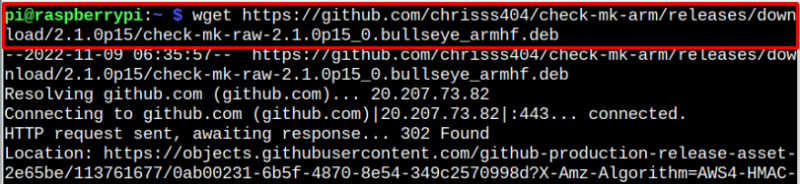
తాజా వాటి కోసం తనిఖీ చేయాలని నిర్ధారించుకోండి చెక్ఎంకె విడుదల ఇక్కడ ఆపై తదనుగుణంగా మీ సంస్కరణను డౌన్లోడ్ చేయండి.
గమనిక: పై ఆదేశం 32Bit రాస్ప్బెర్రీ పై OSలో అమలు చేయబడుతుంది.
దశ 2: Checkmk డెబియన్ ప్యాకేజీని ఇన్స్టాల్ చేయండి
ఇప్పుడు, ఇన్స్టాల్ చేయడానికి చెక్ఎంకె డెబియన్ ప్యాకేజీ, ఇన్స్టాల్ చేయడానికి కింది ఆదేశాన్ని విజయవంతంగా వర్తింపజేయడానికి మీరు డౌన్లోడ్ చేసిన ప్యాకేజీ హోమ్ డైరెక్టరీలో ఉందని నిర్ధారించుకోండి చెక్ఎంకె .deb ప్యాకేజీ లేదా పూర్తి మార్గాన్ని అందించండి.
$ సుడో సముచితమైనది ఇన్స్టాల్ . / check-mk-raw-2.1.0p15_0.bullseye_armhf.deb -వై
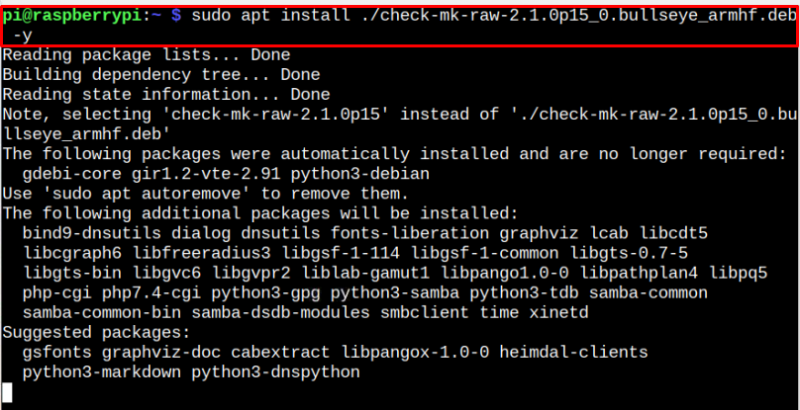
ఒకవేళ మీరు క్రింద చూపిన విధంగా ఇలాంటి లోపాన్ని ఎదుర్కొంటే:

కింది ఆదేశాన్ని అమలు చేయడం ద్వారా దాన్ని పరిష్కరించండి:
$ సుడో సముచితమైనది ఇన్స్టాల్ --పరిష్కారం-తప్పిపోయింది 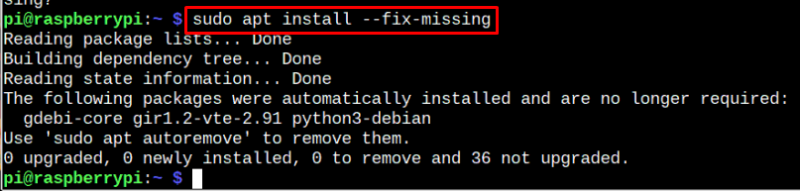
పై ఆదేశాన్ని అమలు చేసిన తర్వాత, మీరు రాస్ప్బెర్రీ పై సిస్టమ్లో Checkmkని విజయవంతంగా ఇన్స్టాల్ చేయడానికి apt ఇన్స్టాలేషన్ ఆదేశాన్ని మళ్లీ అమలు చేయాలి.
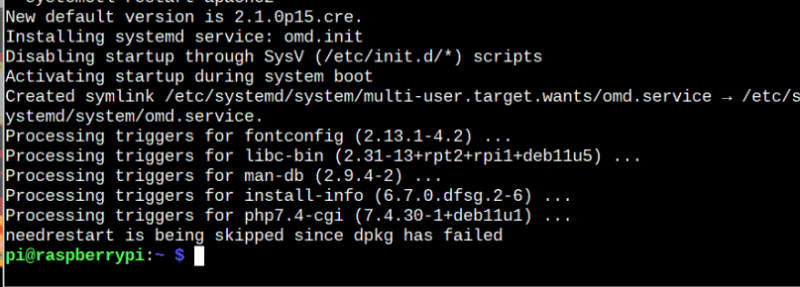
దశ 4: Checkmk ఇన్స్టాలేషన్ను నిర్ధారించండి
నిర్ధారించడానికి చెక్ఎంకె సంస్థాపన, మీరు క్రింది సంస్కరణ ఆదేశాన్ని ఉపయోగించవచ్చు:
$ omd వెర్షన్

దశ 5: రాస్ప్బెర్రీ పైలో Checkmk ప్రారంభించండి
ప్రారంభించడానికి చెక్ఎంకె రాస్ప్బెర్రీ పైలో, క్రింద ఇవ్వబడిన వాటిని అనుసరించండి 'omd' ఆదేశం:
$ సుడో omd ప్రారంభందశ 6: మానిటరింగ్ సైట్ని సృష్టించండి
ఇప్పుడు చెక్ఎంకె , మీరు మీ మొత్తం సిస్టమ్ సమాచారాన్ని పర్యవేక్షించగలిగే సైట్ను సృష్టించాలి. కింది ఆదేశం ద్వారా మీరు సులభంగా సైట్ని సృష్టించవచ్చు:
$ సుడో omd సృష్టించు < సైట్_పేరు > భర్తీ చేద్దాం
మీరు మీకు కావలసిన సైట్ పేరును ఉపయోగించవచ్చు.
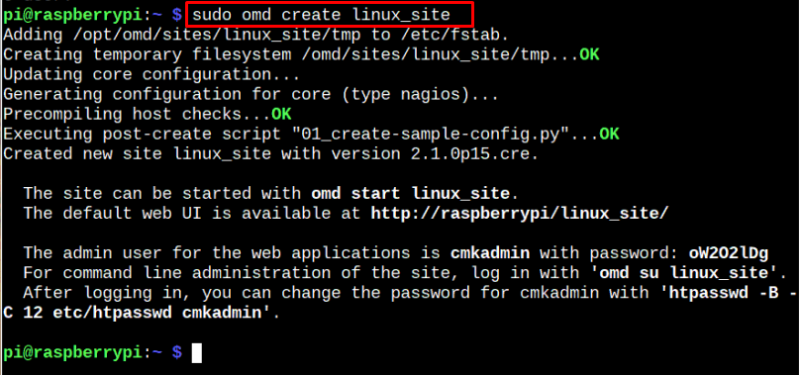
పై ఆదేశం లాగిన్ సమాచారంతో ఒక సైట్ను రూపొందిస్తుంది. కింది ఆదేశం ద్వారా మొదట సైట్ను ప్రారంభించడం ద్వారా మీరు మీ రాస్ప్బెర్రీ పై బ్రౌజర్లో ఈ సైట్ను యాక్సెస్ చేయవచ్చు:
$ సుడో omd linux_site ప్రారంభించండి 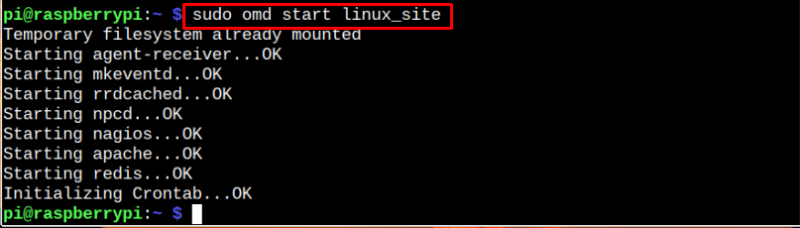
అప్పుడు రాస్ప్బెర్రీ పై బ్రౌజర్కు వెళ్లి చిరునామాను నమోదు చేయండి http://hostname/<site_name> .
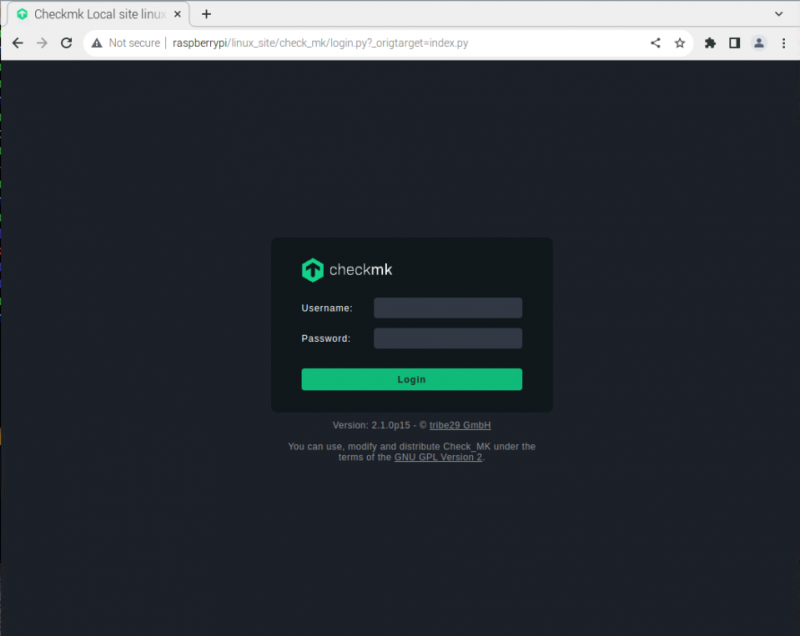
మీరు సైట్ని సృష్టించిన తర్వాత మీకు కేటాయించిన ఆధారాలతో లాగిన్ చేయండి.
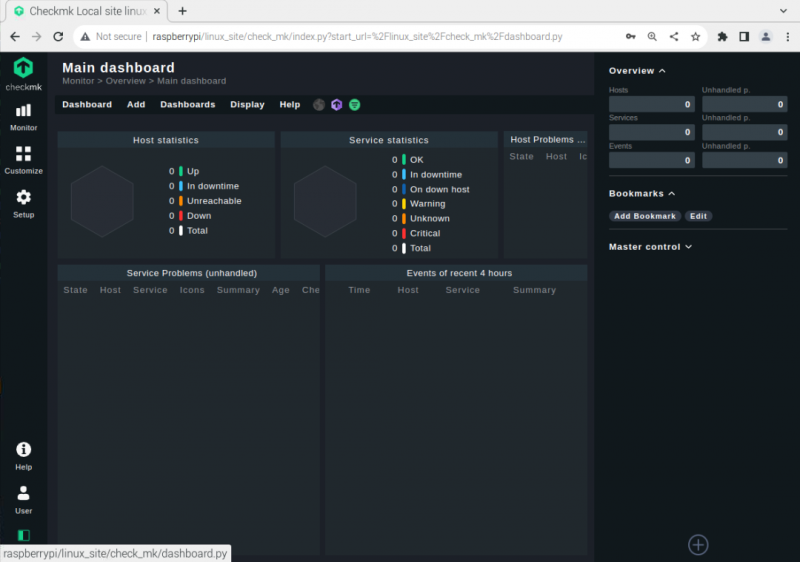
దశ 7: మానిటరింగ్ సర్వర్లో ఏజెంట్ను ఇన్స్టాల్ చేయడం
Raspberry Pi సిస్టమ్పై పర్యవేక్షణను ప్రారంభించడానికి, మీరు Raspberry Pi గురించిన అనేక ఉపయోగకరమైన సమాచారాన్ని అందించడం ద్వారా మీకు సహాయపడే ఏజెంట్ని తప్పనిసరిగా ఇన్స్టాల్ చేయాలి. మీరు ఇన్స్టాల్ చేయగల వివిధ ఏజెంట్లు ఉన్నాయి, అయితే రాస్ప్బెర్రీ పైలో ఏజెంట్ను ఇన్స్టాల్ చేసే విధానాన్ని ఇక్కడ నేను మీకు చూపుతాను.
అయితే, ఈ ప్రక్రియ చేయడానికి ముందు, మీరు తప్పనిసరిగా మీ పాస్వర్డ్ని మార్చాలి 'వినియోగదారు' విభాగం.
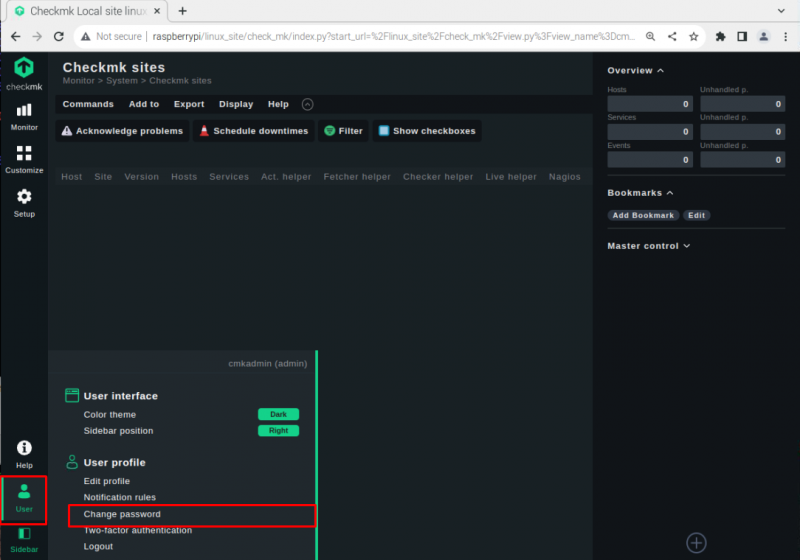
బలమైన పాస్వర్డ్ను సెట్ చేయండి.
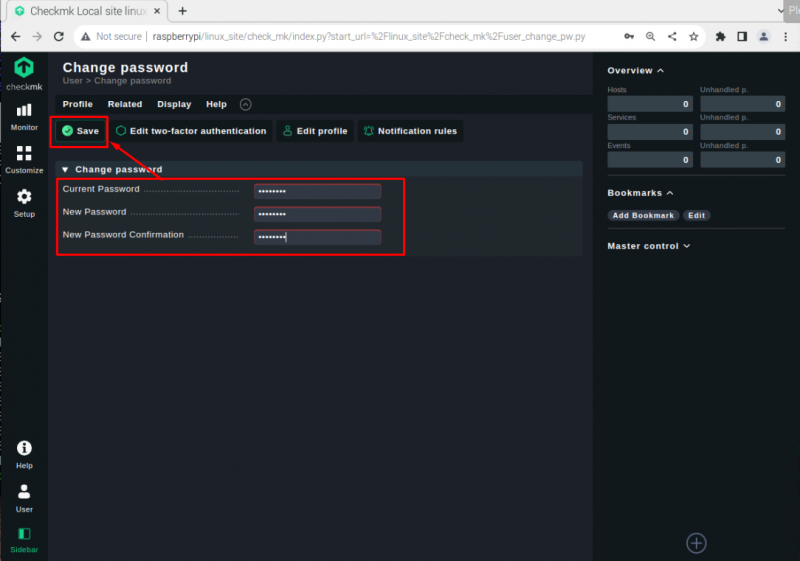
ఇప్పుడు వెళ్ళండి 'సెటప్' విభాగం మరియు ఎంచుకోండి 'Linux' మేము రాస్ప్బెర్రీ పై సిస్టమ్ను ఉపయోగిస్తున్నందున ఎంపిక.
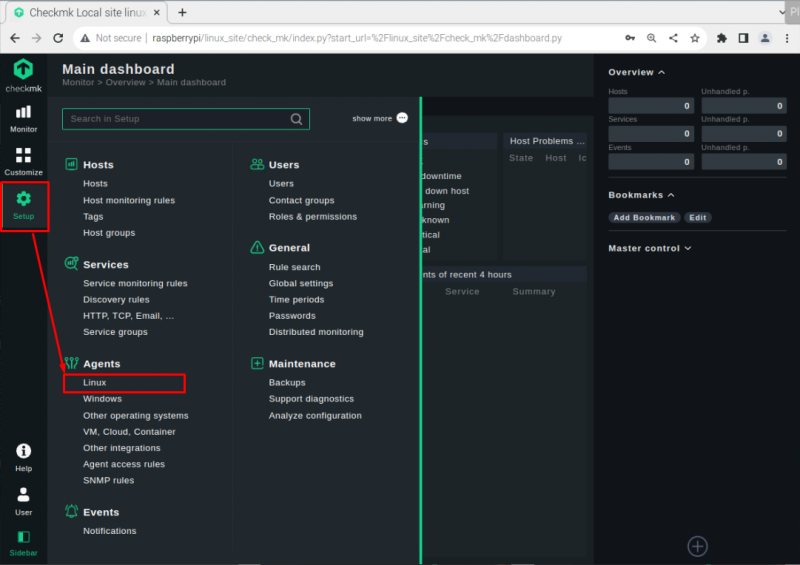
అక్కడ మీరు ఏజెంట్ అవుతారు. మీరు ఏజెంట్ను డౌన్లోడ్ చేసుకోవచ్చు 'అది' దానిపై క్లిక్ చేయడం ద్వారా ఫైల్.
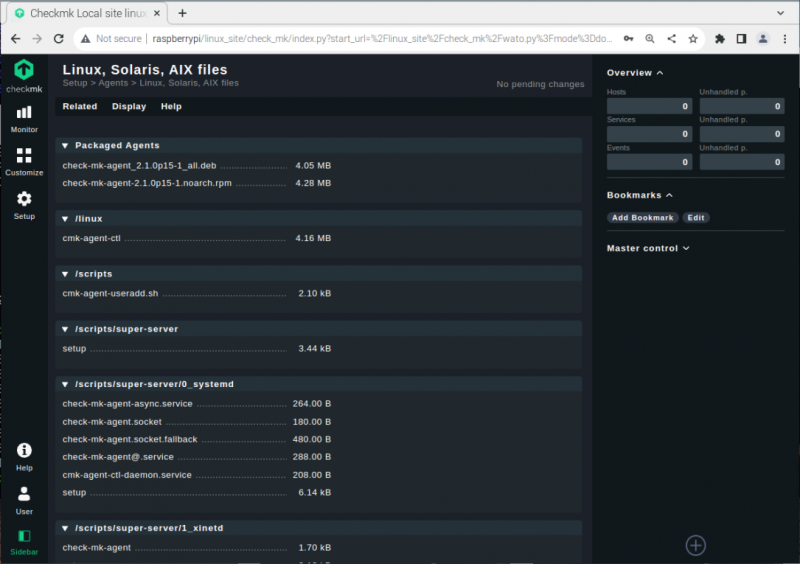
ఏజెంట్ డెబ్ ఫైల్ ఇన్స్టాల్ చేయబడిన డౌన్లోడ్ డైరెక్టరీ కోసం తనిఖీ చేయండి. నా విషయంలో, ఇది హోమ్ డైరెక్టరీలో ఉంది మరియు మేము ఈ ఫైల్ను స్థానానికి బదిలీ చేయాలి “/omd/sites/
భర్తీ చేయండి
ఇప్పుడు, మీ సైట్కి వెళ్లండి /tmp డైరెక్టరీని ఉపయోగించి 'సిడి' ఆదేశం:
$ cd / omd / సైట్లు / linux_site / tmp 
కింది ఆదేశం ద్వారా ఏజెంట్ డెబ్ ప్యాకేజీని ఇన్స్టాల్ చేయండి:
$ సుడో సముచితమైనది ఇన్స్టాల్ . / check-mk-agent_2.1.0p15- 1 _all.deb 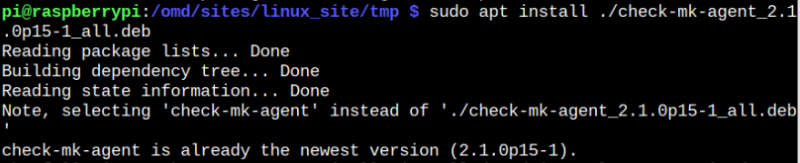
సంస్థాపన తర్వాత, వెళ్ళండి 'హోస్ట్లు' లో ఎంపిక 'సెటప్' విభాగం.
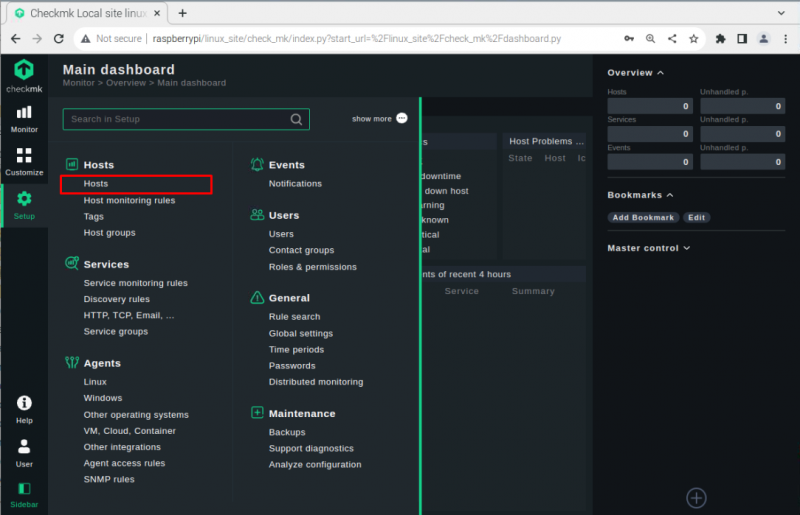
పై క్లిక్ చేయండి 'మానిటరింగ్కి హోస్ట్ని జోడించు' ఎంపిక.
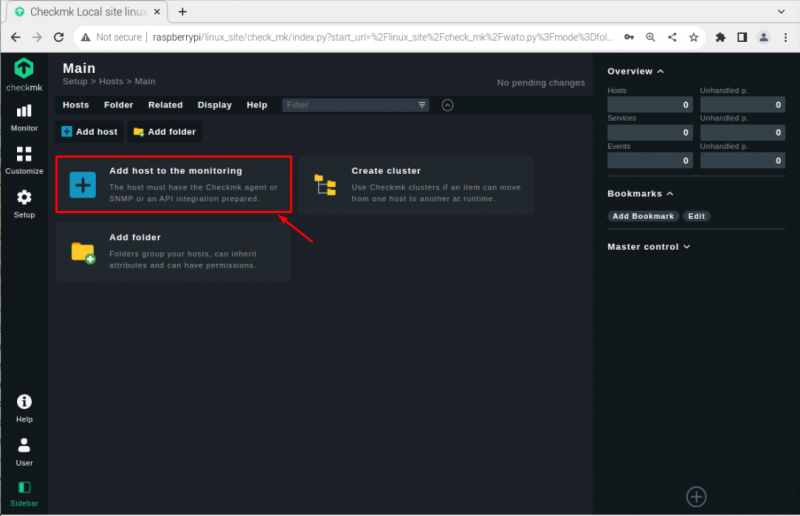
మీ హోస్ట్ పేరును ఎంచుకుని, నెట్వర్క్ చిరునామాను మీ రాస్ప్బెర్రీ పై IP చిరునామాగా వ్రాసి, దానిపై క్లిక్ చేయండి “సేవ్ చేసి, సర్వీస్ కాన్ఫిగరేషన్కి వెళ్లండి” ఎంపిక.
గమనిక: ఉపయోగించడానికి 'హోస్ట్ పేరు -I' IP చిరునామాను కనుగొనడానికి ఆదేశం.
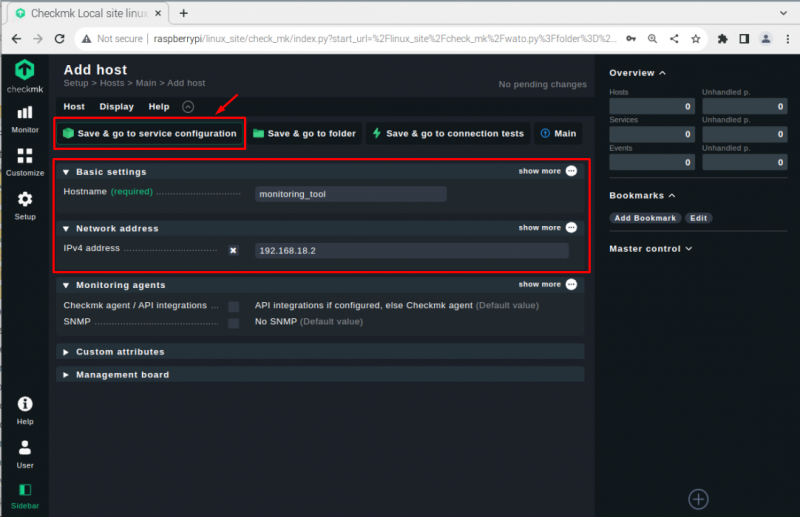
ఉపయోగించి మీ ఎంపిక ప్రకారం సేవలను ఎంచుకోండి “+” బటన్ లేదా మీరు తో వెళ్ళవచ్చు 'అన్ని అంగీకరించు' అన్ని సేవలను ఎంచుకోవడానికి ఎంపిక.
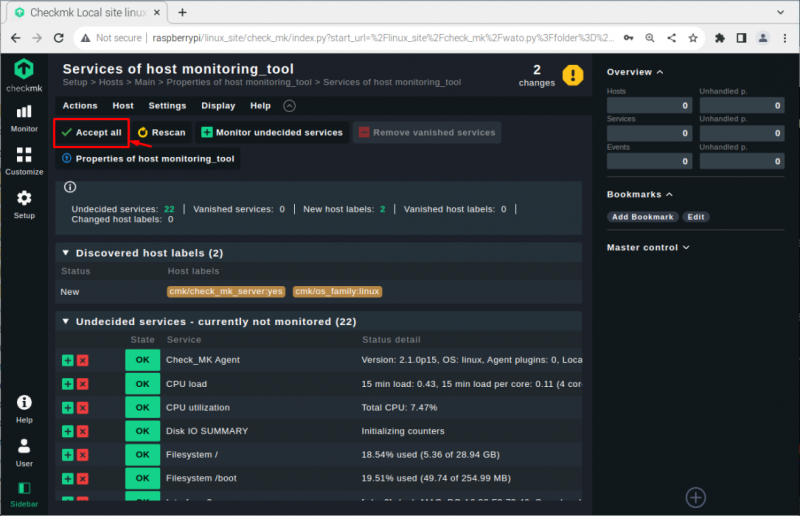
కు వెళ్ళండి చెక్ఎంకె మార్పులను చూడటానికి డాష్బోర్డ్ని మళ్లీ చూడండి.
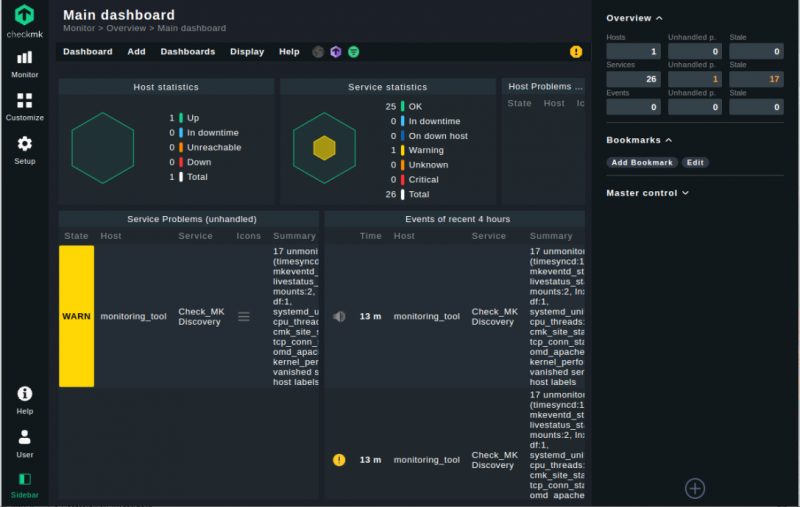
పై క్లిక్ చేయండి 'సేవలు' లో ఎంపిక 'అవలోకనం' CPU లోడ్, వినియోగం మరియు మరిన్ని వంటి మీ రాస్ప్బెర్రీ పై వనరులను మీరు పర్యవేక్షించగల సేవల జాబితాను చూడడానికి విభాగం.
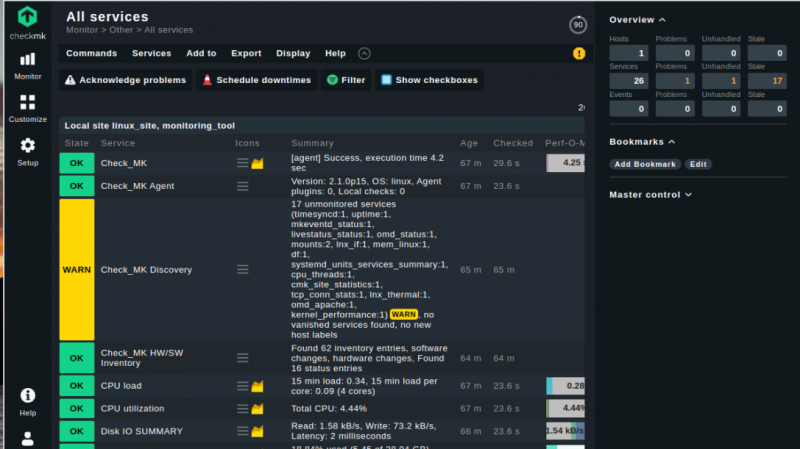
ఈ సమయంలో, మీరు Raspberry Piలో సేవల పర్యవేక్షణ కోసం ఒక ఏజెంట్ని విజయవంతంగా ఇన్స్టాల్ చేసారు.
ముగింపు
చెక్ఎంకె CPU లోడ్, CPU వినియోగం, నెట్వర్క్, ఫైల్ సిస్టమ్ మరియు మరెన్నో వంటి మీ రాస్ప్బెర్రీ పై వనరులను పర్యవేక్షించడానికి విలువైన సాధనం. మీరు డెబియన్ ప్యాకేజీని ఉపయోగించి ఈ సాధనాన్ని ఇన్స్టాల్ చేయవచ్చు. ఇన్స్టాలేషన్ తర్వాత, మీరు దీన్ని ఉపయోగించి సైట్ను సృష్టించాలి 'omd' కమాండ్ చేసి, లాగిన్ ఆధారాలతో మీ రాస్ప్బెర్రీ పై బ్రౌజర్లో విజయవంతంగా లోడ్ చేయడానికి సైట్ను ప్రారంభించండి. మీ Raspberry Pi వనరులను విజయవంతంగా పర్యవేక్షించడానికి ఏజెంట్ని ఇన్స్టాల్ చేసే ముందు మీరు తప్పనిసరిగా పాస్వర్డ్ను మార్చాలి.